Cómo solucionar los problemas de conexión entre el Mac y el Magic Keyboard, Trackpad o Mouse
¿Problemas de conexión con el Magic Keyboard, Magic Trackpad o Magic Mouse? Aquí veremos las causas y probables soluciones

Los accesorios de Apple dedicados al uso de la Mac son increíbles. Quizá no tengan el diseño más asombroso (considerando que al conectar el Magic Mouse por cable no se puede utilizar) pero son perfectamente utilizables y se adaptan a todos los usos. Como cualquier producto puede que su funcionamiento se vea brevemente interrumpido hasta el punto de no funcionar. Hoy te ayudaremos a recuperar la conexión que existe entre el Mac y cualquiera de estos accesorios, el Magic Keyboard, Magic Trackpad y Magic Mouse.
- Lo que necesitas tener para resolver la falla temporal de conexión entre el Mac y los accesorios Magic
- Mis accesorios Magic siguen sin funcionar, prueba estos consejos
Lo que necesitas tener para resolver la falla temporal de conexión entre el Mac y los accesorios Magic
Deberás apoyarte del cable Lightning, hasta que Apple cambie estos accesorios por puerto USB-C, para conectar cualquiera de los periféricos a tu Mac. En caso de que tu Mac tenga puertos USB-C, utiliza el cable correspondiente de Lightning a USB-C, de lo contrario tendrás que utilizar un adaptador o hub-USB.
Por otro lado es muy importante tener un segundo teclado o mouse, dependiendo el caso, ya que como no funciona alguno de ambos no podrás navegar en tu Mac si es de escritorio a excepción de los MacBook que incluyen trackpad.

Accesorios Magic en color negro
Al momento de encender tu Mac de escritorio, sea Mac mini, iMac, Mac Studio, etc, el Magic Keyboard y el Magic Trackpad o Mouse tardan en habilitarse para usar. Una vez que introduzcas la contraseña nuevamente se inhabilitarán hasta que reanudan su conexión, es casi como si fuera un parpadeo. Si tus accesorios no se han conectado después de un tiempo a tu Mac basta con conectarlos con el cable Lightning para habilitarlos en automático. Dale un par de minutos para establecer la conexión y luego remover el cable. De lo contrario, forza el apagado de tu Mac con el botón de encendido, espera unos minutos y vuelve a encenderlo.
Mis accesorios Magic siguen sin funcionar, prueba estos consejos
La batería se agotó
Una de las situaciones por las que tus accesorios han dejado de funcionar es por la batería. Cuando dicha batería se quede cerca de agotarse se mencionará a través de una notificación en macOS. Debes conectar tu teclado, trackpad o mouse al Mac con cable y esperar a que tenga una cantidad aceptable de batería. Verifica el porcentaje en la sección de Bluetooth o con el widget de Baterías en versiones de macOS recientes.
Reinicia tus accesorios Magic
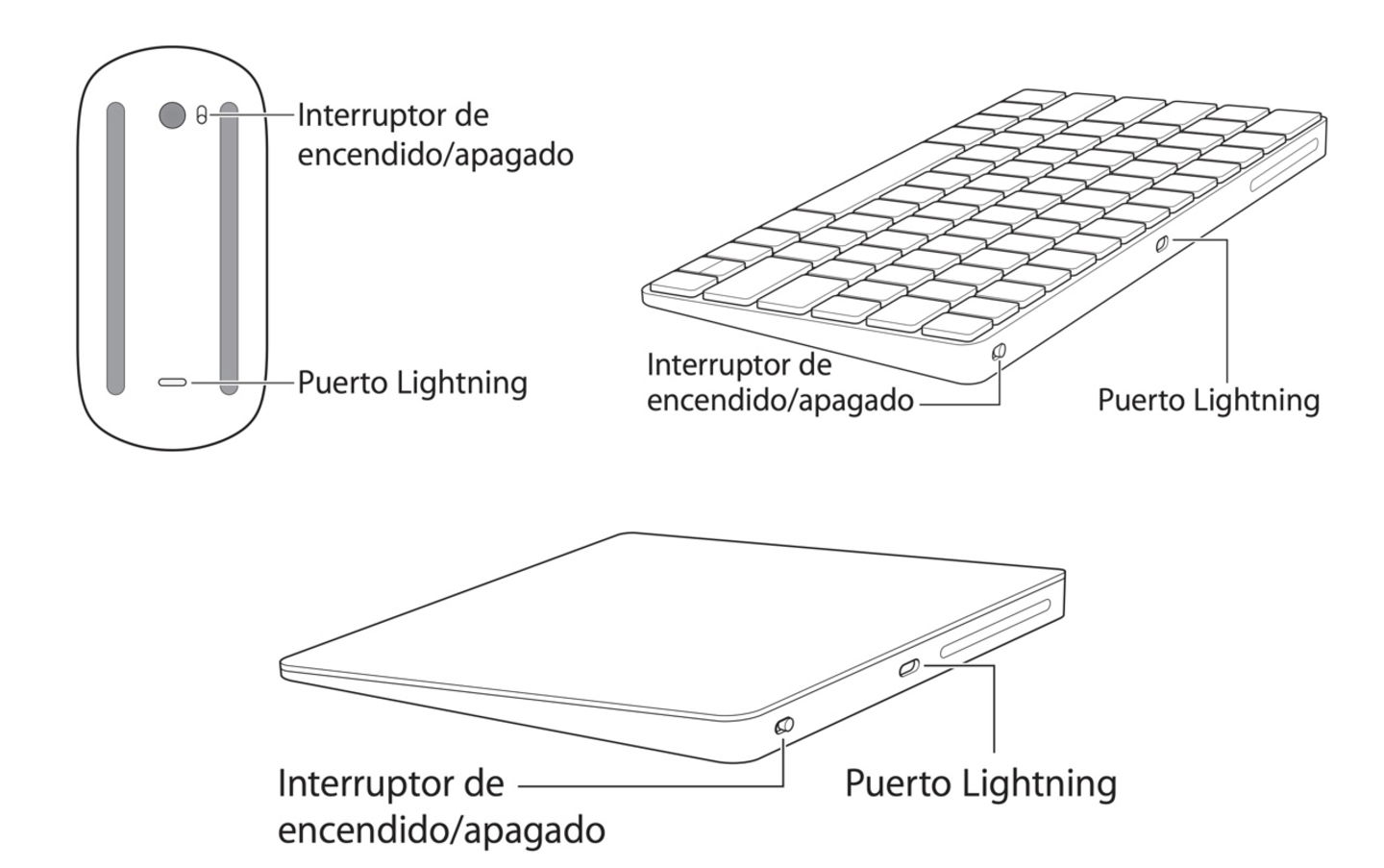
Interruptores de apagado y encendido, puertos Lightning en accesorios Magic actuales
Apaga el accesorio y espera un minuto. Enciende el accesorio para notar si realmente se conecta a tu Mac. Revisa si el Bluetooth está habilitado y en caso de que no conecte hazlo de manera manual desde el menú de Bluetooth.
Reinicia tu Mac
Si el problema no está en tus accesorios, prueba a intentar reiniciar tu Mac. Antes de hacerlo conecta tu accesorio al Mac mediante el cable. Recuerda forzar el apagado si no tienes forma de conectarte para utilizar un teclado o mouse.
Activa y desactiva el Bluetooth
Este consejo es una de las viejas confiables, trata de desactivar y activar el Bluetooth de tu Mac. Apóyate de un accesorio secundario en caso de que tengas un Mac de escritorio.
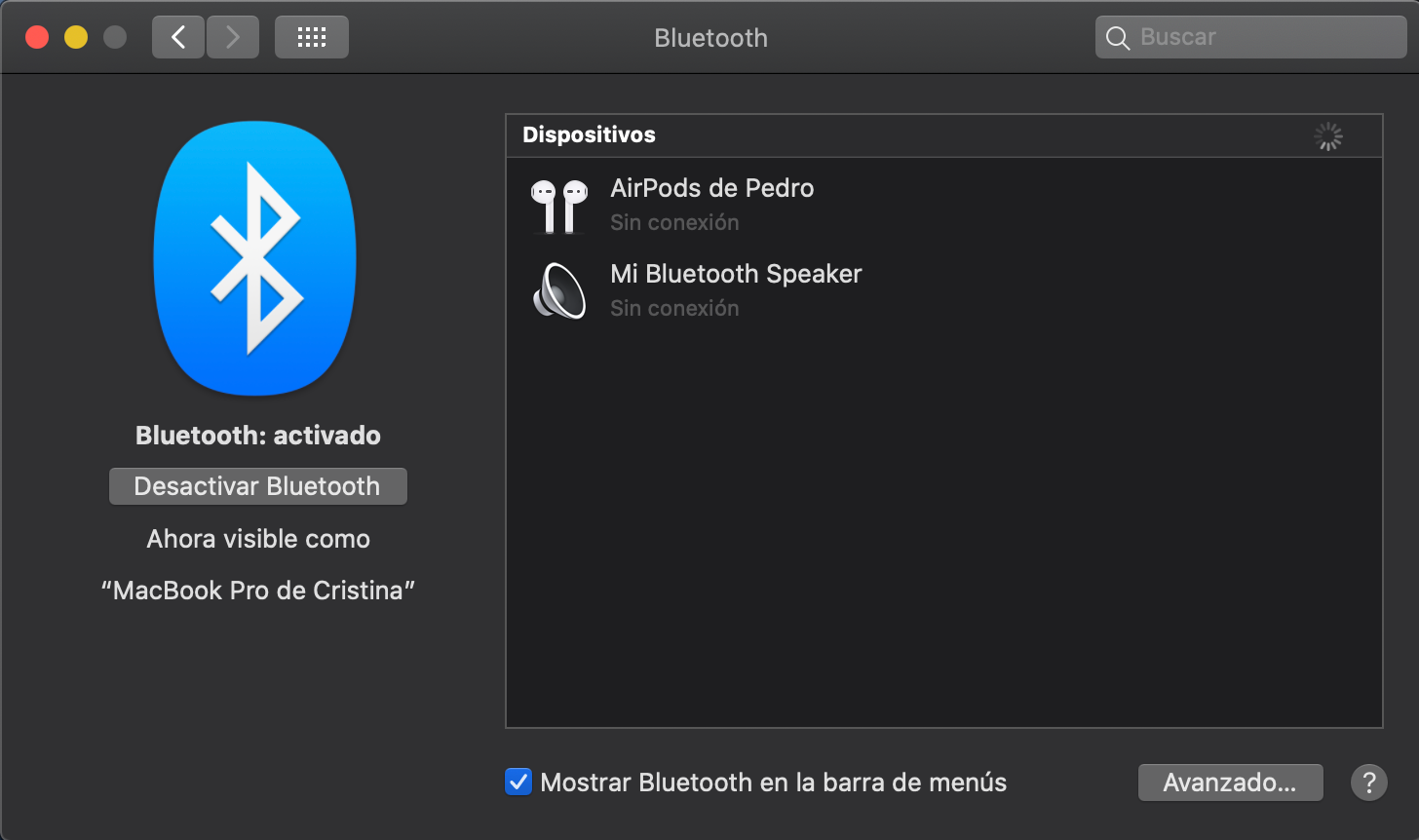
Panel de Bluetooth macOS
Elimina el accesorio del menú de Bluetooth
Si no ha funcionado, lo mejor es que olvides el Magic Keyboard, Magic Mouse o Magic Trackpad. En el menú de Bluetooth da clic en la letra i de información del accesorio que no funciona, luego presiona en Olvidar este dispositivo. Confirma la selección y luego apaga el accesorio. Enciéndelo nuevamente y ve al menú de Bluetooth para enlazarlo una vez más.
Revisa si no existe una actualización pendiente
Uno de los últimos pasos es actualizar tu Mac. Recuerda que actualizarla puede traer cambios positivos tanto de seguridad como de funciones.

Nuevo iMac con el Magic Keyboard y el Magic Mouse
Prueba tus accesorios en otro Mac
Este es el último paso de fuego que podría descartar errores en tus accesorios. Prueba a conectarlos en otro Mac para verificar que funcionan correctamente. De lo contrario tendrías que llevar tus accesorios a una Apple Store o distribuidor autorizado para una revisión. Si son accesorios en garantía quizá puedan realizarte un reemplazo gratuito.
Deseamos que hayas podido corregir los errores de conexión con tus accesorios Magic del Mac. Recuerda mantenerlos cargados, mantener tu Mac actualizada y a verificar que tu conexión de Bluetooth esté habilitada para evitar fallos en el futuro.
Puedes seguir a iPadizate en Facebook, WhatsApp, Twitter (X) o consultar nuestro canal de Telegram para estar al día con las últimas noticias de tecnología.